
תהליך ההעברה של SDI למחשב חדש צריך להתבצע רק במקרה של צורך קיצוני, שכן ההליך עשוי להיות מייגע מאוד. בנוסף, בנוסף להעברה עצמאית של תוכנה, אתה יכול לפנות לעזרת מומחים.
העברת SBI עבור מחשב חדש
המתואר במהלך ההוראות נוספות מומלץ לבצע רק אם יש לך ניסיון מספיק עם SBI. אחרת, עדיף לנטוש העברה עצמית כדי למנוע אובדן מידע על המשלם ודיווח.שלב 1: הכנה
הנוהל להכנת נתונים להעברה מורכב מספר פעולות פשוטות.
- גלה את "לוח הבקרה" דרך תפריט התחלה ולמצוא את כלי הגנה Crypto מותקן. בעתיד, המחשב החדש דורש את התוכנה המתאימה מהרשימה:
- Crppro csp;
- VIPNET CSP;
- אות- CSP.
- בנוסף לגרסה של SPJ, אתה גם צריך לזכור, ואפילו טוב יותר כדי להקליט את המספר הסידורי. אתה יכול למצוא אותו דרך המאפיינים של כלי הגנה crypt בכרטיסייה כללי, ב "מספר סידורי" מחרוזת.
- בדוק מראש אם החתימה האלקטרונית של המשלם זמין. זה חייב להיות מועתקים למדיה נשלפת מהשירות המקוון או תוכנית SBI.
- במחשב הישן, עבור אל התיקיה עם הדיווח האלקטרוני המותקן ופתח את תכונות "DB" Directory. הדיסק המקומי על המחשב החדש צריך להיות כמות מספקת של מקום פנוי, כך שניתן יהיה להעביר את סעיף זה.
- הדגש את התיקיה "DB" בספריית CSSS שורש ולהעתיק אותו למדיה נשלפת.
הערה: אל תמחק את מערכת הדיווח האלקטרונית מהמחשב הישן עד שתוודא שה- SDI מלא במקום העבודה.
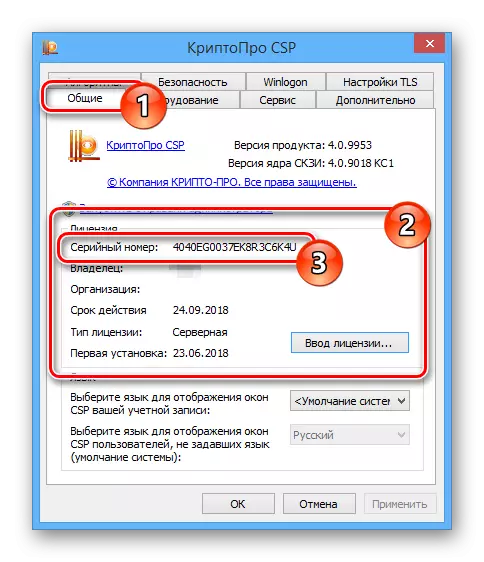
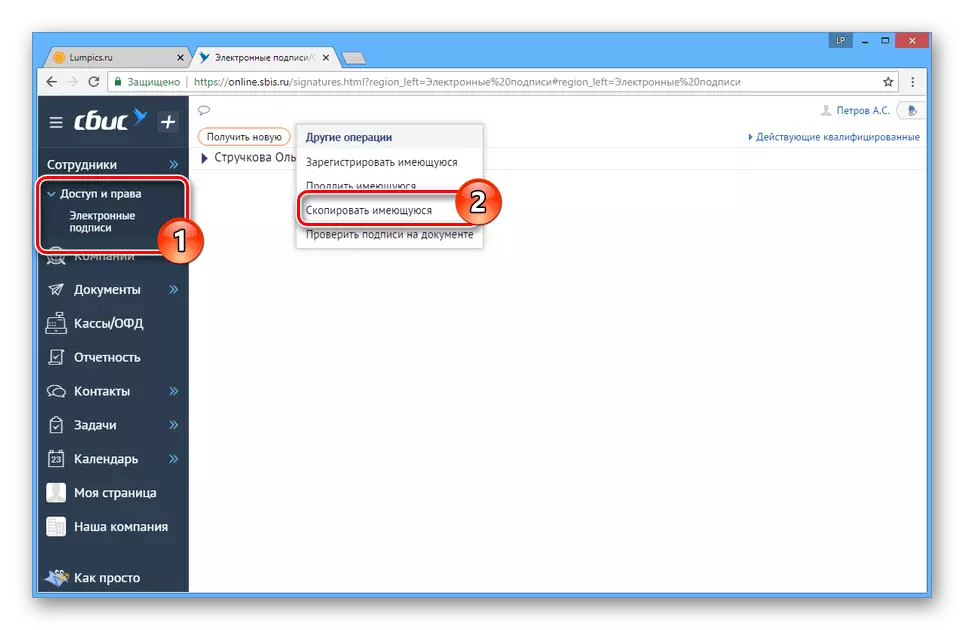

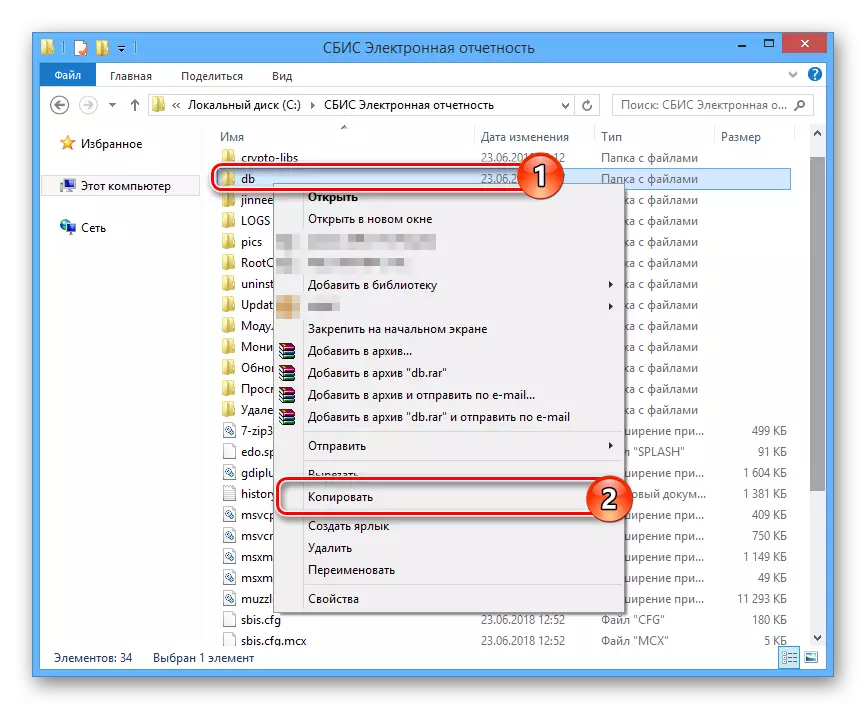
אם הפעולות שנפגעו מאיתנו מסיבה כלשהי אינן מובנות אליך, פנה להערות.
שלב 2: התקנה
כאשר הנתונים להעברה ושימוש שלאחר מכן ב- SBS יהיה מוכן, תוכל להתחיל להתקין את התוכנית למקום עבודה חדש.
עבור אל אתר SBI הרשמי
- פתח את דף ההפצה SBSS על הקישור שהוגש על ידנו והורד אחת מהגרסאות. במקביל, מגוון התוכנית צריך להתאים את זה שהותקן במחשב הישן.
- הפעל את קובץ ההתקנה "SBIS-Setup-Edo.exe" מטעם מנהל המערכת ועבור באמצעות הליך ההתקנה של התוכנית, בעקבות ההנחיות.
- בשלב הסופי של ההתקנה, מסרבים להתחיל באופן אוטומטי את התוכנית.
- עבור אל תיקיית SBI ומחק את ספריית ה- DB על-ידי פתיחת תפריט לחץ באמצעות לחצן העכבר הימני ובחירת הפריט המתאים.
- בתקשורת נשלפת מראש, העתק את התיקיה עם אותו שם ומניחים אותו בספריית SBI במחשב. זה יכול להיעשות מבלי למחוק תיקיה סטנדרטית, המאשר את הליך המיזוג ולהחליף קבצים.
- הגדר את אותו אמצעים בדיוק של הגנה Crypto, אשר נעשה שימוש במחשב הישן.

כדי להתקין תוכנה זו, אתה צריך זכויות מנהל מחשב.

לאחר השלמת ההתקנה, ה- SPI יצטרך לפתוח בכרטיסייה כללי כדי ליישם את הכרטיסייה "הזנת רישיון".
- באמצעות קיצור דרך בשולחן העבודה או מתוך הספרייה עם התוכנית, הפעל את SBI.

המתן עד להשלמת האימות האוטומטי של אישורים ורישום מודולים.
- באמצעות כלי התוכנית, בדוק אם מידע על המשלם ודיווח הועבר כראוי.

אל תשכח להתקין "עדכון פרטי רישיון".
- שלח בקשה לבדיקת המס. העברה ניתן לשקול בהצלחה הושלמה רק אם התשובה מתקבלת.

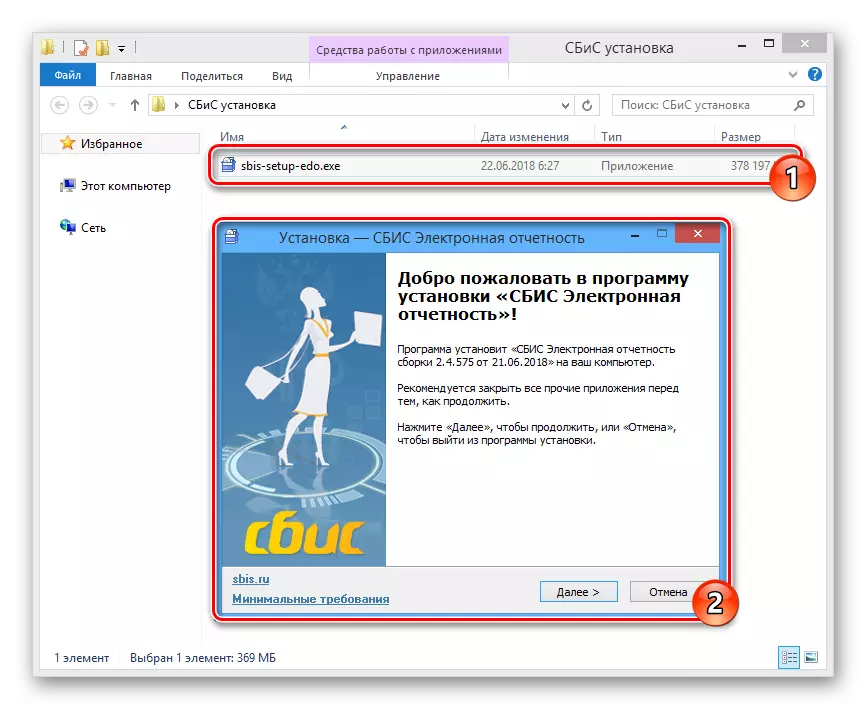
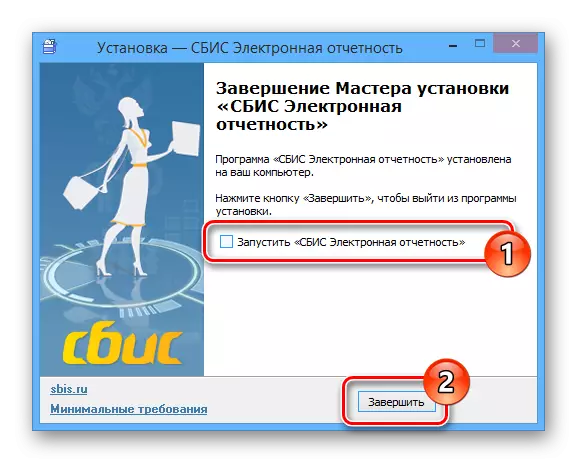


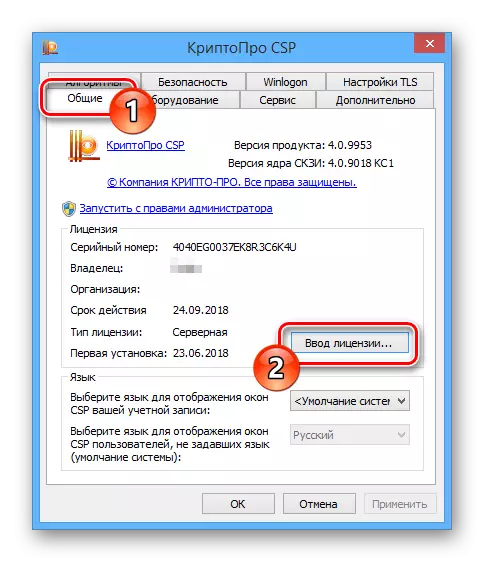

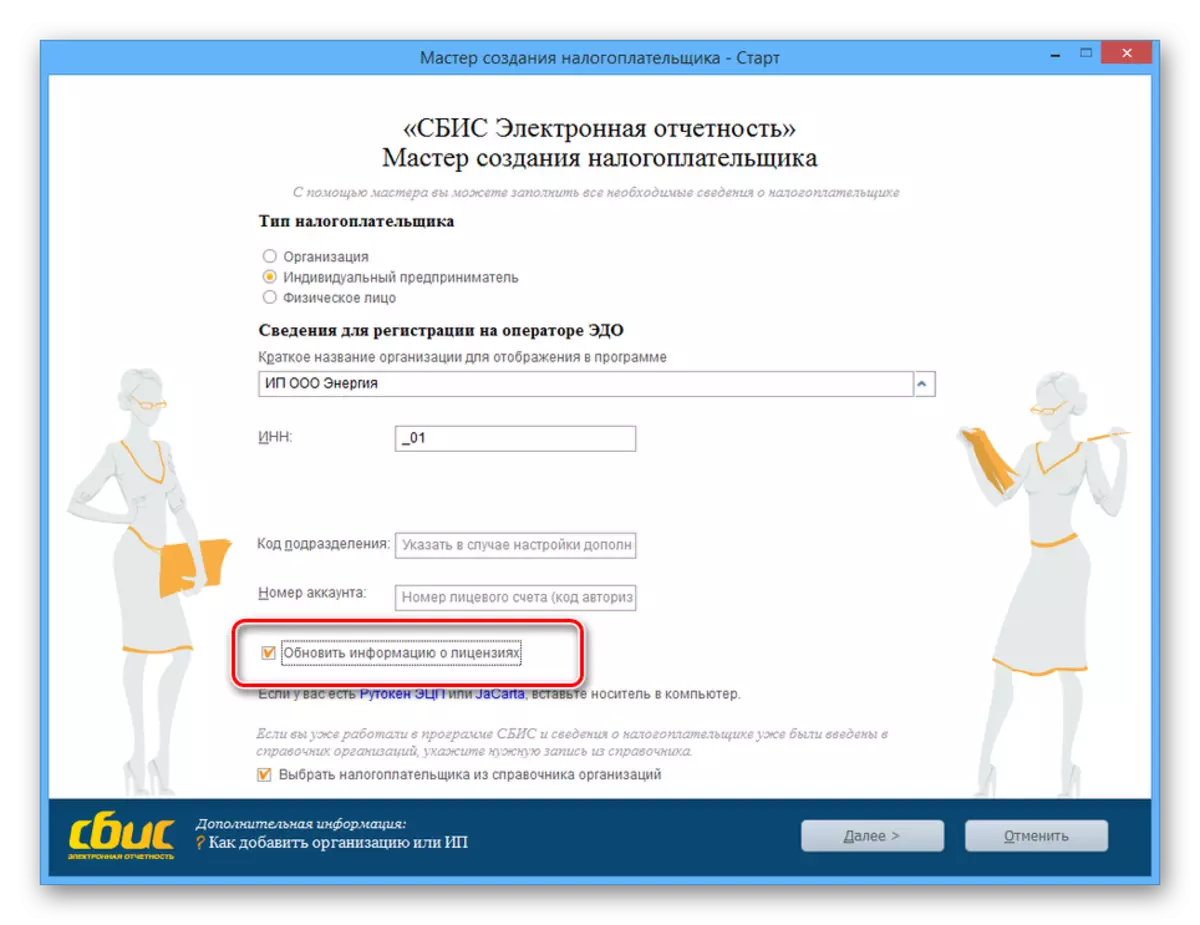
אם אתה מתרחש שגיאות, ייתכן שיהיה עליך להתקין מחדש את האישורים הדרושים להפעלת תוכנה זו, אך הופעתה של קיצונית כזו אינה סבירה.
סיכום
פעולות מההוראות מסייקות כדי להשלים את SDI לסבול למקום עבודה חדש, ללא קשר לגרסה המותקנת של מערכת ההפעלה Windows. במקרה של מחסור במידע, אתה תמיד יכול להתייחס לתמיכה טכנית באתר הרשמי של התוכנה.
